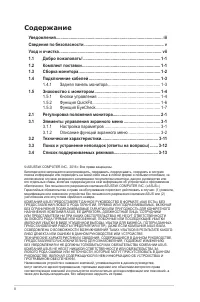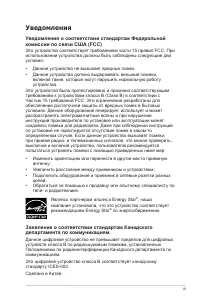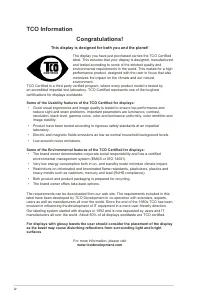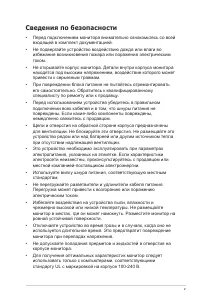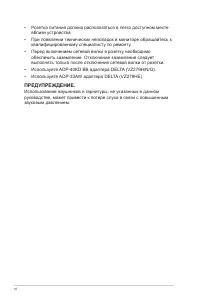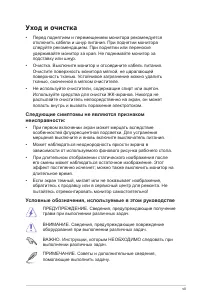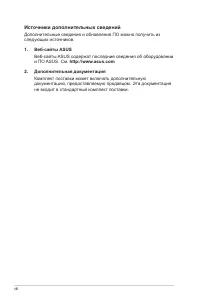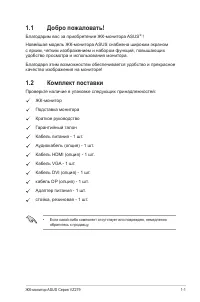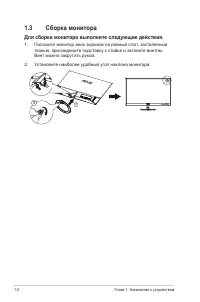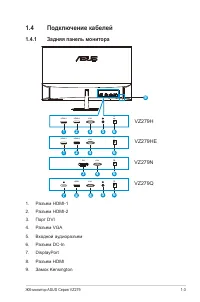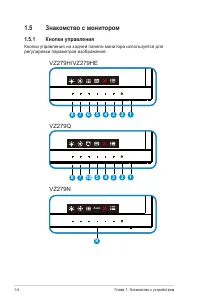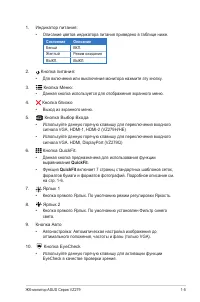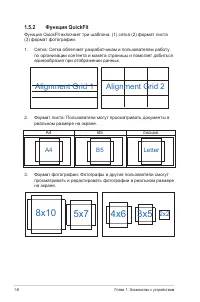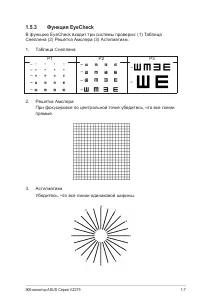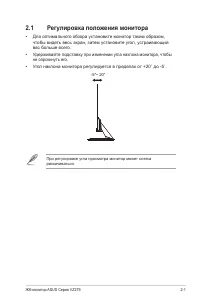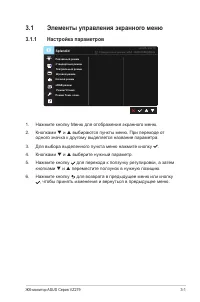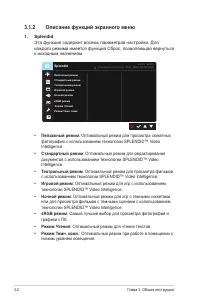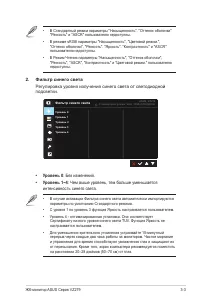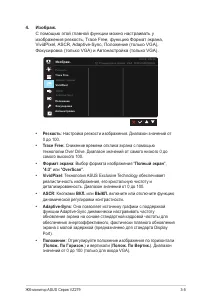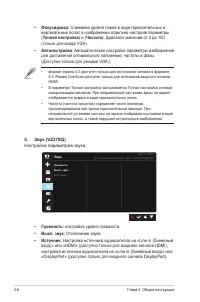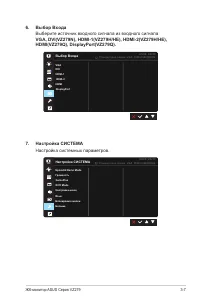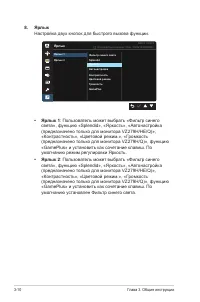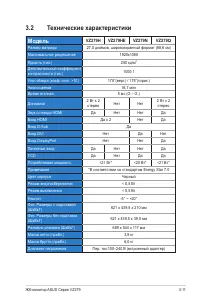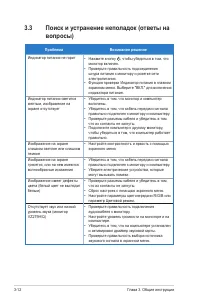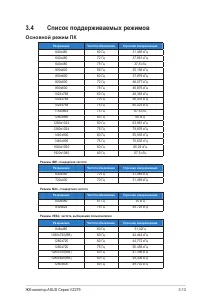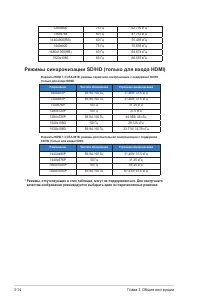Мониторы ASUS VZ279HE-W (90LM02XD-B01470) - инструкция пользователя по применению, эксплуатации и установке на русском языке. Мы надеемся, она поможет вам решить возникшие у вас вопросы при эксплуатации техники.
Если остались вопросы, задайте их в комментариях после инструкции.
"Загружаем инструкцию", означает, что нужно подождать пока файл загрузится и можно будет его читать онлайн. Некоторые инструкции очень большие и время их появления зависит от вашей скорости интернета.
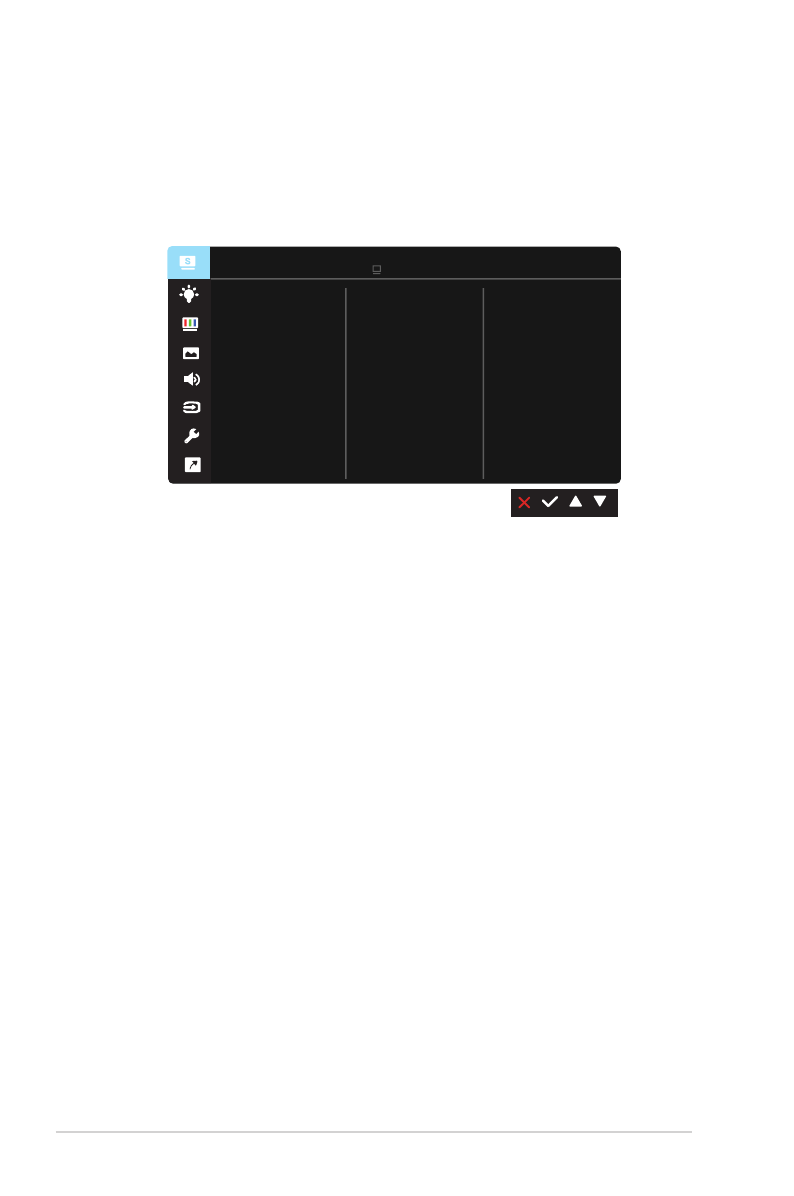
3-2
Глава 3. Общие инструкции
3.1.2
Описание функций экранного меню
1. Splendid
Эта функция содержит восемь параметров настройки. Для
каждого режима имеется функция Сброс, позволяющая вернуться
к исходным значениям.
Режим Чтения
Режим Темн. комн.
Splendid
Пейзажный режим
sRGB режим
Игровой режим
Ночной режим
Театральный режим
Стандартный режим
Стандартный режим
VGA 1920x1080@60Hz
ASUS VZ279
• Пейзажный режим
: Оптимальный режим для просмотра сюжетных
фотографий с использованием технологии SPLENDID™ Video
Intelligence.
• Стандартный режим
: Оптимальный режим для редактирования
документов с использованием технологии SPLENDID™ Video
Intelligence.
• Театральный режим
: Оптимальный режим для просмотра фильмов
с использованием технологии SPLENDID™ Video Intelligence.
• Игровой режим
: Оптимальный режим для игр с использованием
технологии SPLENDID™ Video Intelligence.
• Ночной режим
: Оптимальный режим для игр с темными сюжетами
или для просмотра фильмов с темными сценами с использованием
технологии SPLENDID™ Video Intelligence.
• sRGB режим
: Самый лучший выбор для просмотра фотографий и
графики с ПК.
• Режим Чтения
: Оптимальный режим для чтения текстов.
• Режим Темн. комн.
: Оптимальный режим при работе в помещении с
низким уровнем освещения.
Содержание
- 3 iii; Уведомления; Уведомления о соответствии стандартам Федеральной
- 5 Сведения по безопасности
- 7 vii; Уход и очистка; Следующие симптомы не являются признаком
- 8 viii; Источники дополнительных сведений; Дополнительная документация
- 9 ЖК-монитор ASUS Серия VZ279; Комплект поставки; • Если какой-либо компонент отсутствует или поврежден, немедленно
- 10 Глава 1. Знакомство с устройством; Сборка монитора; Для сборки монитора выполните следующие действия.; Положите монитор вниз экраном на ровный стол, застеленный
- 11 Подключение кабелей; Задняя панель монитора
- 12 Знакомство с монитором; Кнопки управления; Кнопки управления на задней панели монитора используется для
- 13 Состояние; Белый; QuickFit
- 14 Функция QuickFit; Alignment Grid 2; Letter
- 15 Функция EyeCheck; При фокусировке по центральной точке убедитесь, что все линии
- 16 Регулировка положения монитора; • Для оптимального обзора установите монитор таким образом,; При регулировке угла просмотра монитор может слегка
- 17 Элементы управления экранного меню; Настройка параметров
- 18 Глава 3. Общие инструкции; Описание функций экранного меню
- 19 Регулировка уровня излучения синего света от светодиодной; • Уровень 0; : Чем выше уровень, тем больше уменьшается; параметры по умолчанию Стандартного режима.
- 20 Выберите нужный режим цветопередачи.; : Включает три предустановленных цветовых; могут быть настроены пользователем в диапазоне от 0 до 100.
- 22 • Фoкуcиpoвкa; отображаются помехи в виде горизонтальных полос.
- 23 Выберите источник входного сигнала из входного сигнала; Настройка системных параметров.
- 24 • Splendid Demo Mode
- 26 • Ярлык 1
- 27 Технические характеристики; Модель
- 28 Поиск и устранение неполадок (ответы на; Проблема
- 29 Список поддерживаемых режимов; Основной режим ПК
Характеристики
Остались вопросы?Не нашли свой ответ в руководстве или возникли другие проблемы? Задайте свой вопрос в форме ниже с подробным описанием вашей ситуации, чтобы другие люди и специалисты смогли дать на него ответ. Если вы знаете как решить проблему другого человека, пожалуйста, подскажите ему :)